IIS –> 右键 –> 所有任务 –> 备份/还原配置
备份后文件会保存在 %WINDIR%\system32\inetsrv\MetaBack 目录下…
备份IIS设置
IIS本身自带了备份和恢复IIS设置的功能。在恢复IIS设置之前需要备份IIS。备份的过程很简单:在 Windows 2000 Server中找到“开始”菜单中的“管理工具”,点击其中的“Internet服务管理器”,在 服务器 名称上右击,在弹出的菜单中点击“备份/还原配置”,会出现如附图所示的窗口。点击[创建备份]按钮,会出现输入IIS配置备份名称的对话框,这里我们输入“IIS备份1”。点击[确定]按钮,IIS的备份就完成了。
注意:在备份IIS之前,需要将Web站点、FTP站点、SMTP站点完全设置完成,因为系统只会针对当前的配置进行备份。
恢复IIS配置
如果过了一段时间,IIS的配置已经不再符合你的需要的话,你就可以恢复到你备份时的配置了。同样是打开“Internet服务管理器”,也是在原来的服务器名称上右击,在弹出的菜单中点击“备份/还原配置”,会出现和附图大致相同的窗口,不过这一次与上一次不同,原来的备份(如“IIS备份1”)就会出现在列表框里,而且处理选中状态。点击[还原]按钮,系统会弹出询问窗口,提示用户“还原是一项耗时的操作,它将覆盖所有当前的设置并导致全部服务的停止和重新启动,您确定要继续吗?”。如果当前没有人正在使用这些服务,就可以允许这样的操作,可以点击[是]进行IIS配置的恢复,如果当前有人正在使用这些服务,最好不进行恢复操作,以免用户数据的丢失。
在点击[是]按钮之后,系统会把当前IIS中所有的配置删除,把原来备份的配置恢复过来,这个过程要看IIS本身站点配置的数量而定,一般一两分钟就可以完成了。
此外,虽然系统可以保存多个备份文件,但是每个备份恢复之后,就会覆盖以前的配置,千万要注意保证你要恢复的配置操作的准确性呀!
 自动备份IIS设置
不需要任何iis备份工具,手工打造一份“iis备份还原工具”吧。
自动备份IIS设置
不需要任何iis备份工具,手工打造一份“iis备份还原工具”吧。
怎么配置iis6.0
1、打开控制面板,然后打开其中的“添加/删除程序” 2、在添加或删除程序窗口左边点击“添加/删除Windows组建” 3、捎带片刻系统会启动Windows组建向导,在Internet信息服务(IIS)前面选勾,点击下一步: 4、系统安装成功,系统会自动在系统盘新建网站目录,默认目录为:C:\Inetpub\wwwroot 你可以更改为你下载的IIS6.0目录下 5、打开控制面板-性能和维护-管理工具-Internet 信息服务: 6、在默认网站上点击右键-选择属性: 7、点击主目录:在本地路输入框后点击浏览可以更改网站所在文件位置,默认目录为:C:\Inetpub\wwwroot 在执行权限后面点击配置-调试-教本错误信息,选中:向客户端发送文本错误信息:处理 URL 时服务器出错。 请与系统管理员联系。 点击文档:可以设置网站默认首页,推荐删除,添加和 点击目录安全性:点击编辑可以对服务器访问权限进行设置 8、把凡人网络购物系统V7.0文件复制到你选择的网站目录下,假设你选择的目录为为默认目录:C:\Inetpub\wwwroot 9、把解压之后的文件复制到C:\Inetpub\wwwroot\shop下即可 10、您可以通过以下方式访问商城:
sp3系统下怎么安装iis???
装完系统后,开始装iis。 把系统盘放进去,然后在control Panel里面找到Add or Remove Progames,点Add/Remove windows components 选中iis然后点Next,OK,就可以了。 完了之后需要让iis支持aspx的话需要注册一下组件。 方法为:一、先注册组件: ( 组件即 Framework )开始->运行->cmd->执行命令:C:\windows\\Framework\v2.0.\aspnet_ -i(你的组件位置)[ 上面这个地址是 自动安装默认的位置~ ]二、接下来还要在WEB服务扩展启用服务:IIS->本地计算机->WEB服务扩展-> v2.0.5072:允许[ 如果上面这个地址你没有找到,可能是你在安装IIS时没有装服务扩展!去Win组件里IIS看看]三、在IIS中创建虚拟目录IIS->本地计算机->网站->默认网站,右键->新建“虚拟目录”->取个名字->浏览你的ASPX文件的目录,确定四、点击新建的虚拟目录->在右侧,右击:aspx文件->浏览大功告成
vista中怎么设置IIS服务器
首先是安装IIS7:Vista默认的情况下是没有安装IIS7,所以我们要在控制面板里面的程序和功能里面点击打开或关闭Windows功能,在里面把对应的IIS的功能钩上,铁匠友情提示你,如果想要IIS7运行 1.1的程序,你需要把IIS6兼容性的这些选项一起选中。 其次是配置,对于2.0来说,一切要简单些,因为IIS7默认情况下是支持2.0的程序,只是需要自己重新建一个应用程序池,选好 Framework的版本2.0的,托管管道的方式选成:经典。 这样应该就OK了。 对于 1.1来说,就要复杂好多,因为IIS7一般是在 FrameWork 1.1后装的,所以要用:%windir%\\Framework\v1.1.4322\aspnet_regiis -i 来注册你的 FrameWork 1.1,但是这时候你查看你的站点的时候,只要一运行的页面,IIS就挂掉了,这时候,老铁经过大量的实践和搜索可以很负责任地告诉你。 装完这些后,再在池里面加上对应的应用程序池,然后设置站点,一切就OK了。 接下来说说ASP的设置,作为一个经典的WEB框架,有时候还是得放些ASP的页面在自己机子上看看的,所以让我们一起让IIS7支持ASP吧:首先得看看是不是安装上了ASP的支持,还是在“打开或关闭Windows功能”里面,IIS下的万维网服务,应用程序开发功能里面把对应的项勾选,这时候站点里面就有ASP的选项出来了,在IIS的程序映射里面会有ASPClassic,默认的情况下应该是禁用的,这时候要编辑一下运行权限,把它启用。 如果这时候还不能查看,那应该是权限还是不够,可以用以下的方式来修改:在C:\Users\Default\AppData\Local下的Temp加上Users的权限。 这时候应该就OK了(因为我是很久之前进行这个设置的,所以有些记不太清了,不过相对来说,这个的设置要比 1.1容易很多)。













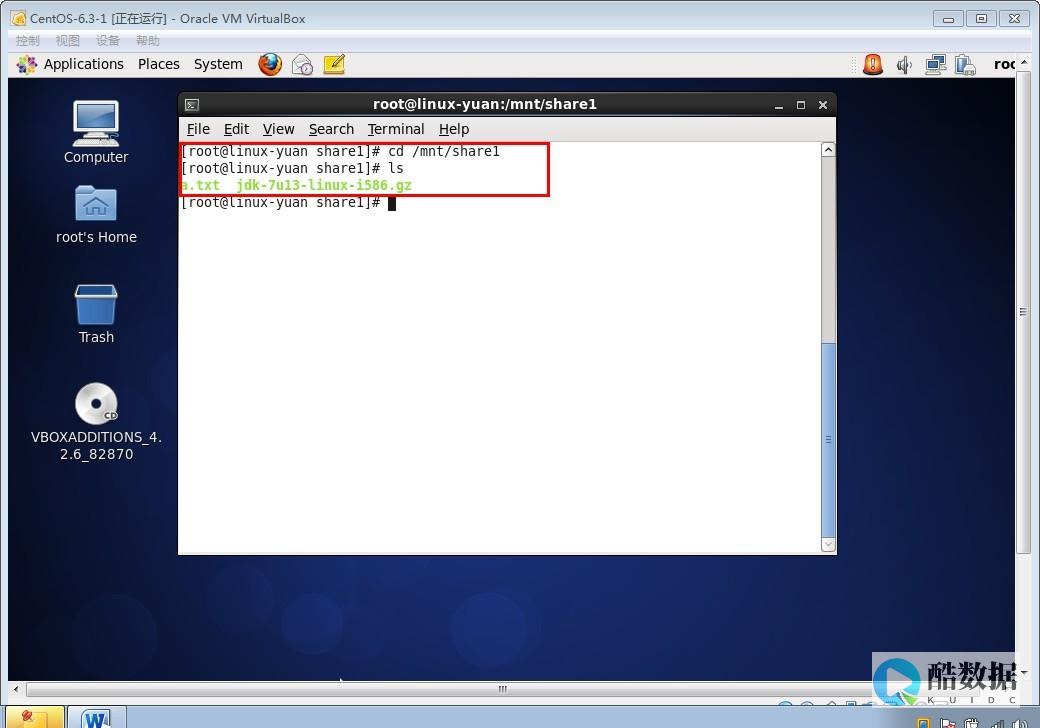
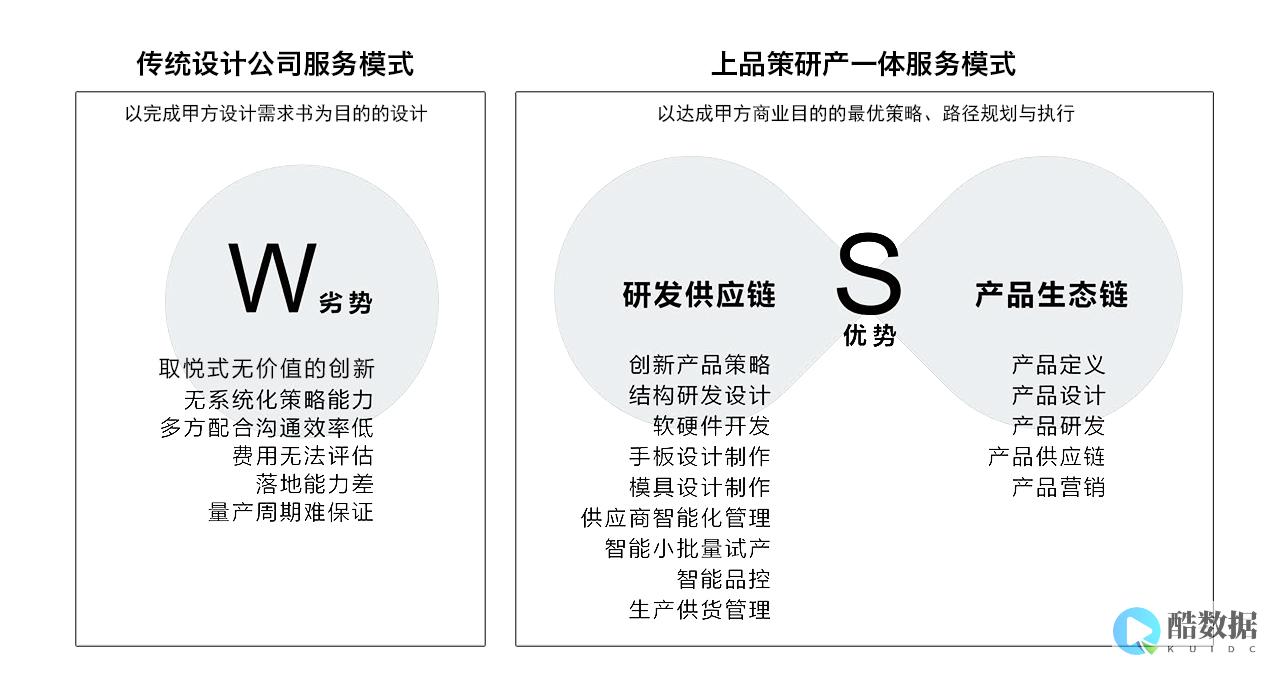
发表评论